[recovery mode] Моментально собираем базу клиентов

В этой статье я расскажу как можно с помощью нашего модуля для Битрикс24 собрать базу потенциальных клиентов в течении нескольких секунд.
Внутри очень много изображений.
Установка в Битрикс24
«Генератор лидов» устанавливается из Маркетплейс24. Для этого необходимо в вашем портале Битрикс24 перейти в раздел »Приложения» — »Все приложения».
Далее выбрать категорию:»Импорт, экспорт данных» или »CRM».
Выбираем приложение «Генератор лидов» из списка приложений.
Нажимаем кнопку »Установить» на странице приложения и в окне запроса разрешения.
Чтобы заполнить пустое поле »Ключ доступа» необходимо перейти на сайт www.lead4crm.ru. Город выберите тот в котором собираетесь работать, именно этот город всегда будет автоматически подставляться во всех поисковых запросах.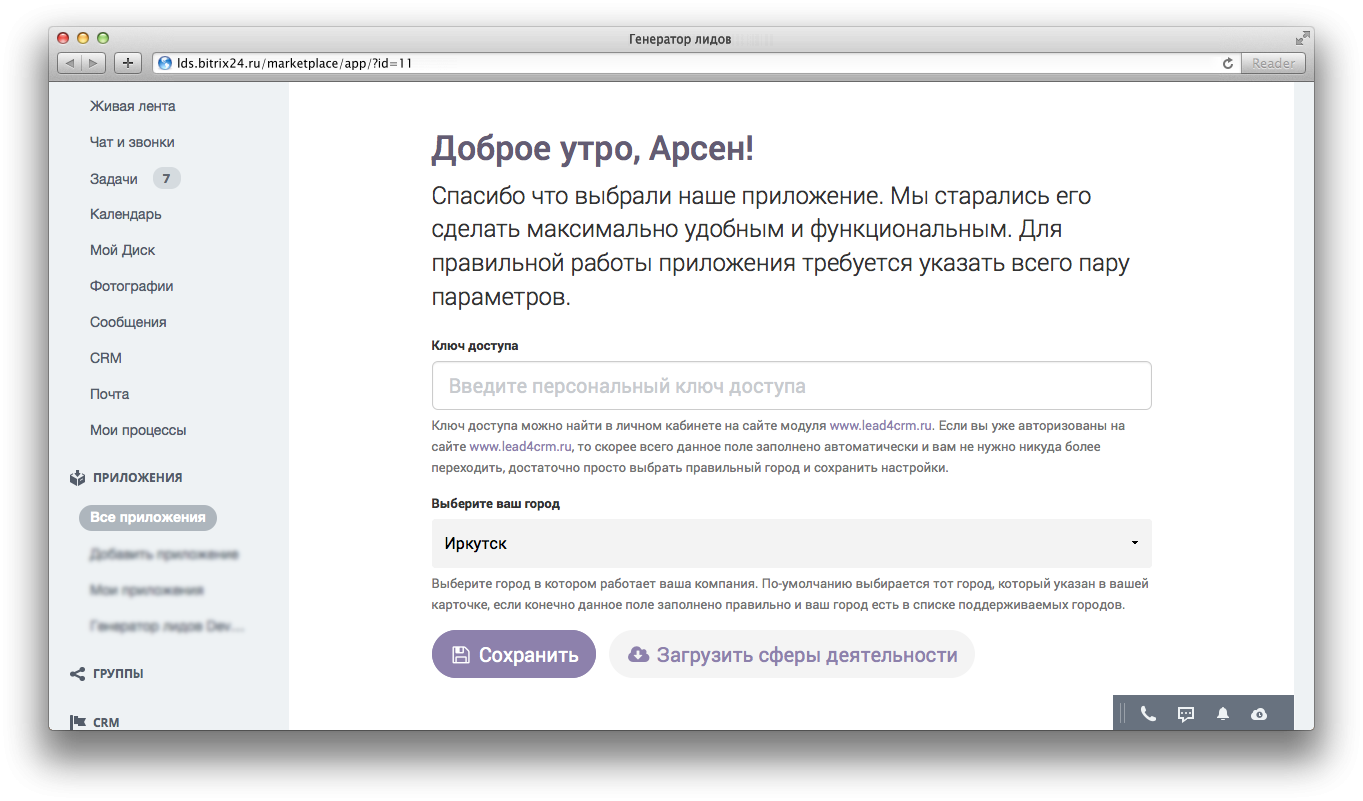
На сайте www.lead4crm.ru нет необходимости отдельно регистрироваться, достаточно просто нажать кнопку «Войти», после выбрать один из oAuth-сервисов (Facebook, Вконтакте, Google+, Одноклассники, Mail.Ru или Яндекс), дать разрешение на предоставление e-mail адреса и все. После чего вы окажетесь в личном кабинете, где достаточно просто нажать <Ctrl + C> или <Cmd + C> (для Mac), и ключ будет скопирован в буфер обмена.
Для полноценной работы модуля необходимо пополнить баланс на подходящую для вас сумму. Пополняйте любым удобным способом. С тарифами можно ознакомиться там же на сайте.
Если вы пополнили баланс на сумму равную или большую стоимости тарифа »Старт», то следует выбрать подходящий тариф. Для этого там же в личном кабинете в самом низу выберите тарифный план.
Скопированный ключ необходимо вставить в настройках приложения «Генератор лидов» в вашем Битрикс24. Для этого возвращаемся обратно, вставляем ключ и нажимаем кнопку »Сохранить», после чего смотрим когда страница перезагрузится и откроется рабочее пространство приложения.
Все! Установка завершена.
Поиск компаний
Прежде всего необходимо определиться каким поиском лучше воспользоваться: ассоциативным или точечным. Каждый из них имеет свои преимущества.
Ассоциативный поиск прежде всего удобен в случаях когда надо найти компании имеющих несколько видов деятельности, но подпадающие под одно определение, например вида деятельности »салоны красоты» в справочнике нет, есть несколько разделов попадающих под это определение. Но нам не важно что это будет, студия загара, ногтевая студия или еще чего, нам необходимо найти всех, поэтому в данном случае лучше пользоваться ассоциативным поиском, в модуле выбирается по ссылке »Тестовый поиск».
Точечный поиск удобен тем, что мы сразу отсеиваем ненужные компании, допустим из примера выше нам уже не нужно все и сразу, а нужны только парикмахерские, вот для этого лучше выбрать точечный поиск, в модуле его можно выбрать нажав на »Вид деятельности».
Ассоциативный поиск
Для поиска всего что пожелаем у нас все уже готово по умолчанию. Убедившись в том, что у нас есть более 0 остаточных запросов, вводим любую искомую фразу, например: салоны красоты и нажимаем кнопку »Поиск» или просто клавишу Enter>.
По умолчанию выбираются все компании, которых нет в вашей CRM. Но у меня уже была одна компания из всего списка, поэтому модуль сразу снял отметку на импорт с этой компании, а также пометил её зеленым цветом.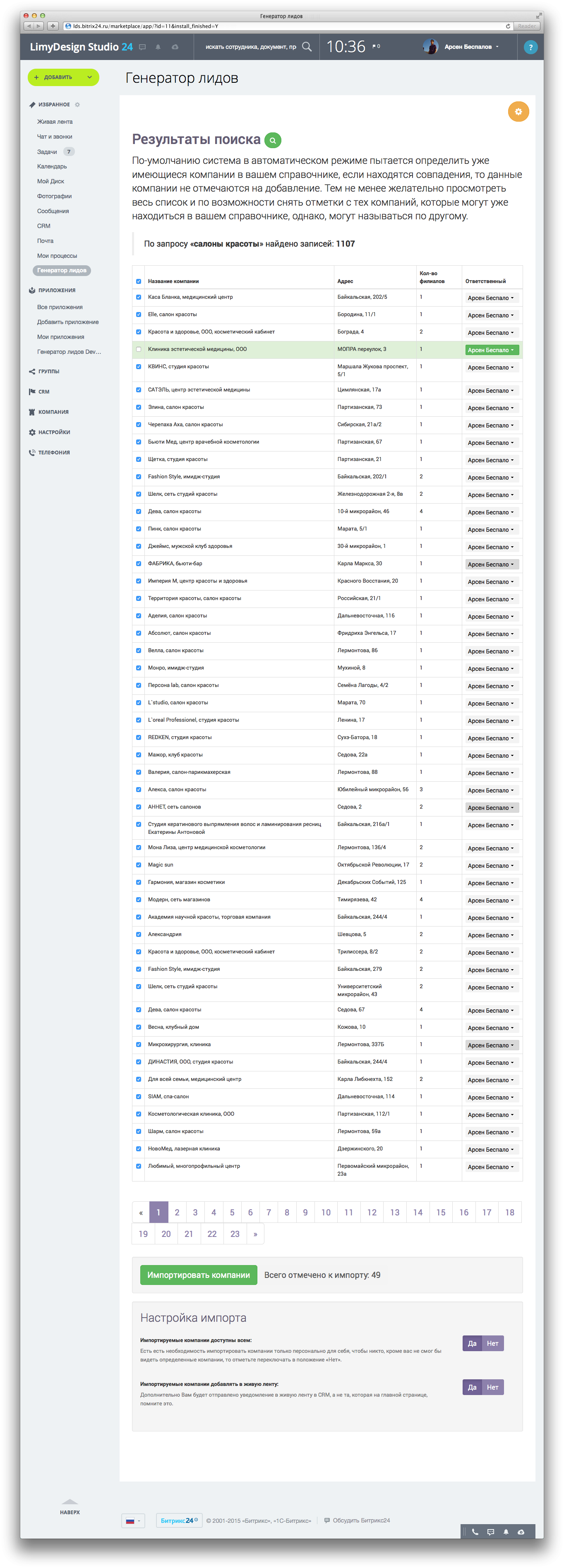
Выбираем нужные компании для импорта, если это вам необходимо и нажимаем кнопку »Импортировать компании». При необходимости указываем ответственного для каждой компании.
Дожидаемся когда индикатор прогресса достигнет 100% и скроется с экрана, после чего можно либо продолжить со следующей странице, либо уже начать работать с базой компаний.
Точечный поиск
Точечный поиск или поиск по видам деятельности работает также как и ассоциативный (текстовый поиск), разница заключается только во внутренних механизмах поиска. Чтобы воспользоваться этим видом поиска на основной странице приложения кликаем по ссылке «Вид деятельности», и далее выбираем вид деятельности.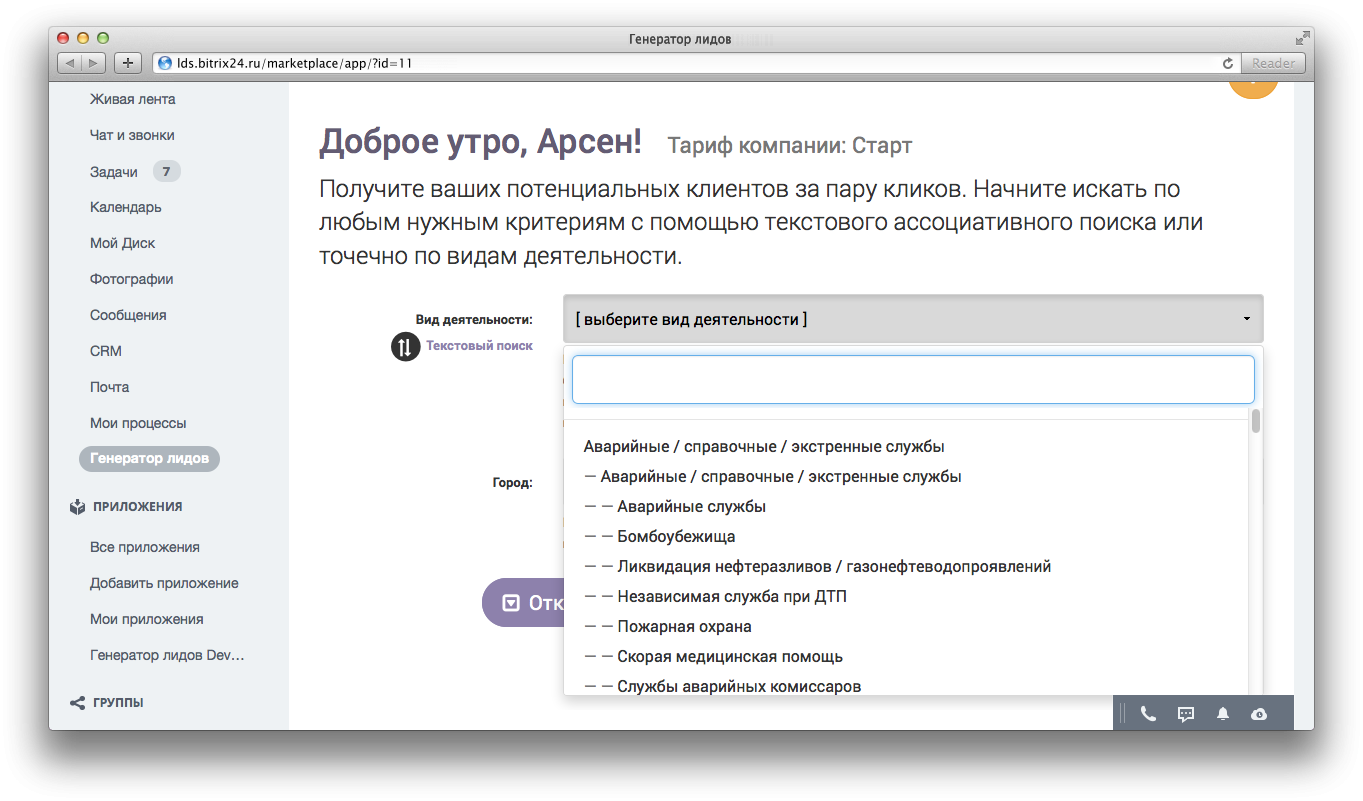
Например нам необходимы стоматологические центры: 
Далее все также по аналогии с предыдущим видом поиска.
Подсказка
Чтобы каждый раз не открывать приложение для того, чтобы изменить критерии поиска, достаточно просто нажать кнопку »Открыть форму поиска» — это значительно сократит время ожидания.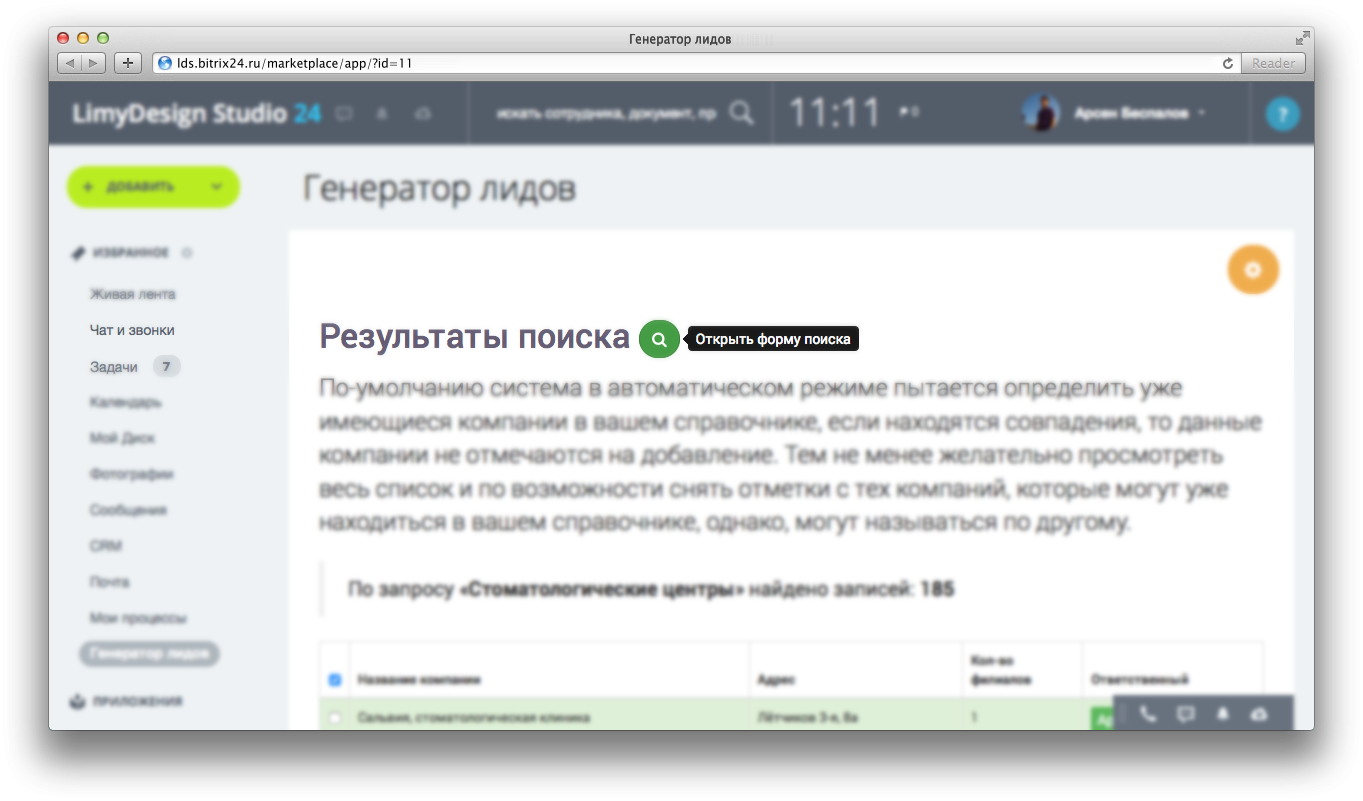
© Megamozg
